Som et eksempel nå skal vi kjøre en enkel eksport/import av en vare tabell, men denne prosedyren kan brukes til det meste av tabeller i BC.
Selve operasjonen gjøres med hjelp av "konfigurasjonspakker". Her må vi legge inn hvilken tabell og hva slags informasjon vi ønsker å importere/eksportere - i dette tilfellet skal vi importere varer.
Det aller første vi må gjøre da, er å finne ut hvilket tabellnummer som tilhører varelisten. Dette nummeret er unikt for hver enkelt tabell og blir brukt som identifikasjon i BC.
Finn tabellnummer
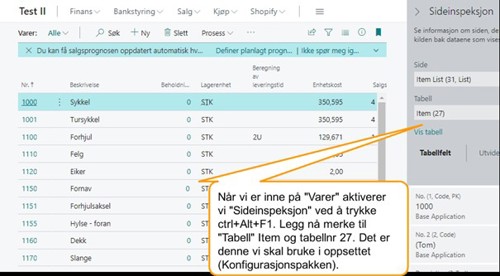
Denne metoden fungerer i de fleste bilder/tabeller i BC.
Neste trinn nå er å sette opp en konfigurasjonspakke til tabell 27.
Sette opp selve Konfigurasjonspakken
Skriv "konfigurasjonspakker" eller en forkortelse eks "ko pa" og lignende. Man vil få opp riktig alternativ nesten uansett.
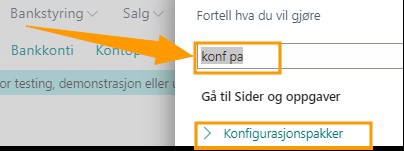
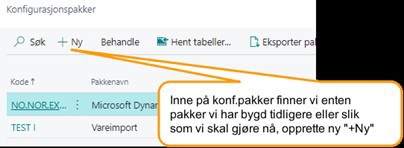
Vi havner da inn på selve pakkekortet.
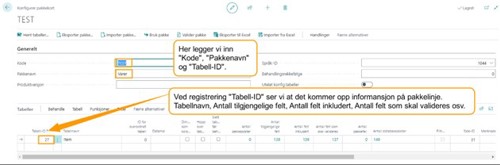
Lett defininsjon av de mest relevante felt/bokser
Kode og Pakkenavn
Dette er den søkbare koden/navnet som kommer opp i tabellen "Konfigurasjonspakker".
Tabell-ID
Det unike nummeret på tabellen man ønsker og ta ut/sette inn.
Tabellnavn
Navnet til tabell ref til Tabell-ID, i dette tilfellet er det Item(vare).
Slett tabellposter før behandling(boks)
Brukes med varsomhet - denne sletter komplett eksisterende tabell før ny importeres.
Antall pakkeposter
Pakkeposter som er importert inn - "0" nå siden vi ikke har importert noen tabell/poster enda.
Antall tilgjengelige felt
Felt som er tilgjengelig til import/eksport på den enkelte tabell.
Antall felt inkludert
Valgte felt man ønsker å importere/eksportere ut i fra tilgjengelige felt.
Felt som skal valideres
Antall felt som er merket for validering via felt inkludert. Det er anbefalt at alt som importeres valideres for feil.
Antall pakkefeil
Skulle der være noen feil etter validering, kommer de her.
Valg av felt som skal eksporteres/importeres
Neste trinn nå er konfigurering av ønskede felt for import/eksport.
Da må vi inn på selve tabell feltene og sortere ut den ønskede informasjonen vi har behov for å importere/eksportere.
Fra tabellmeny går vi via Tabell og Felt.
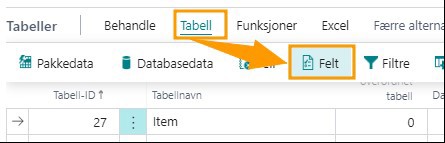
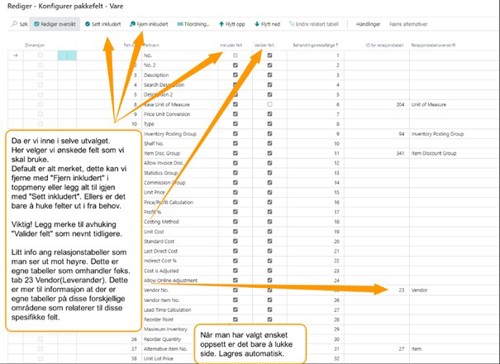
Eksport av tabell 27
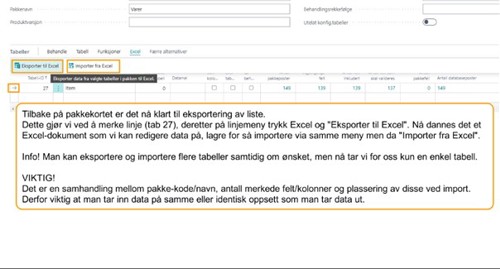
Excelarket
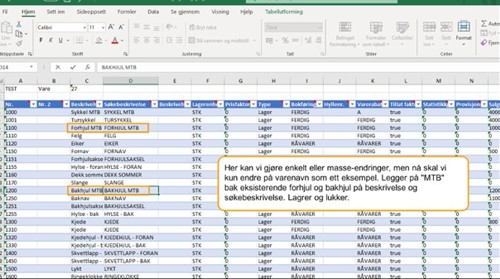
Tips: Check-bokser kommer også her, men defineres med tekst – true eller false. Disse kan også justeres i excel.
Import av Excel-filen
Importen av Excel-filen gjør vi på følgende måte fra pakkekortet.
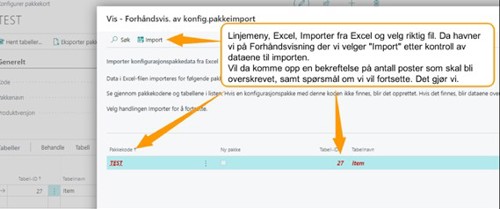
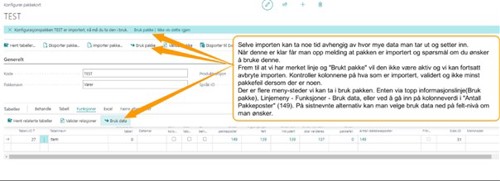
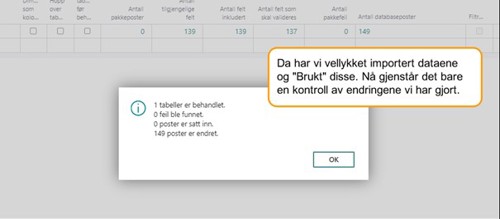
Kontroll av import
I dette tilfellet går vi bare inn på samlet varekort «Varer».
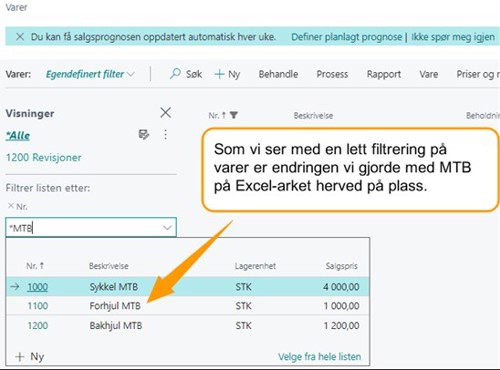
Da var ønsket data på plass i BC.
Dette var en forenklet gjennomgang av Import/Eksport med Excel i BC.
Om man ønsker å gå mer i dybden kan man se på disse linkene hvor Microsoft forklarer mer i dybden.
Export Your Business Data to Excel
Import Business Data from Other Finance Systems
Det finnes mye god dokumentasjon rundt dette både hos Microsoft og andre aktører, samt det ligger en god del lærerike videoer på youtube også.
Håper dette åpnet døren litt på gløtt til import/eksport med Excel.
